Microsoft Edgeブラウザは、ユーザーを惹きつけるため、便利でユニークな機能を次々と追加しています。Bing Chatの人工知能を統合し、Edge上での情報検索をサポートするだけでなく、Microsoftは最近、複数のウェブサイトを同時に閲覧する必要があるユーザーのために、ウェブ閲覧画面を分割する機能をひっそりと追加しました。同社はこの機能を広く告知していないため、限定的なテスト段階にある可能性があります。
この機能を使用するには、コンピューター上のMicrosoft Edgeを最新バージョンにアップデートする必要があります。次に、ブラウザのアドレスバーに次のコマンドを貼り付けます:edge://flags/#edge-split-screen(コピー&ペーストのみ。リンクをクリックしても効果はありません)。Enterキーを押します。すると新しいインターフェースが表示されるので、ハイライト表示された行で「有効」を選択し、ブラウザを再起動します。
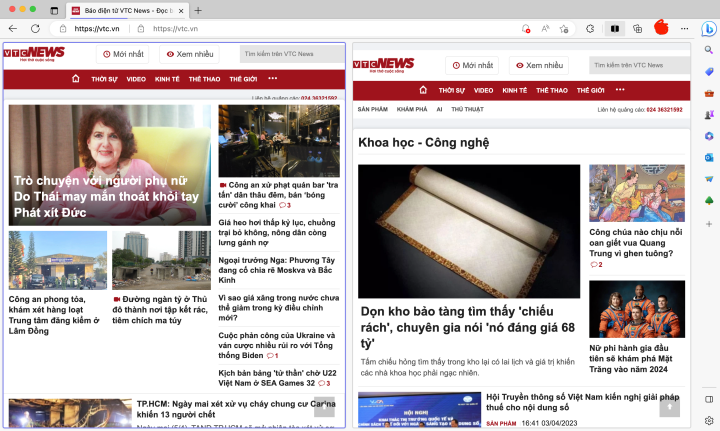
半分に分割された後の新しい Edge インターフェース。
上記の手順を完了すると、ツールバー(メニューバー)に長方形のアイコンが表示されます。これをクリックすると、Microsoft Edge が自動的に 2 つの画面に分割され、同じウィンドウに表示されます。これにより、ユーザーは 2 つの異なるウェブサイトを同時に開いて閲覧できるようになります。フルスクリーンで表示され、別々のタブやウィンドウに分割されることはありません。
さらに、Microsoft は画面の片側から反対側にリンクを開くオプションも提供しています。この機能は、1 つのインターフェースで多数のリンクを参照する必要があるユーザーの利便性を高め、リンクをクリックするたびに画面を行き来することなく、リンクをすばやく表示および変更できます。
インターフェースのサイズと大きさを調整するには、2つのウェブサイトの境界線上でマウスをクリックしたまま、満足するまで左右にドラッグします。ウェブサイトの画面を拡大すると、同時にサイドのインターフェースが狭くなることに注意してください。
カーン・リン
役に立つ
感情
クリエイティブ
個性的
怒り
[広告2]
ソース


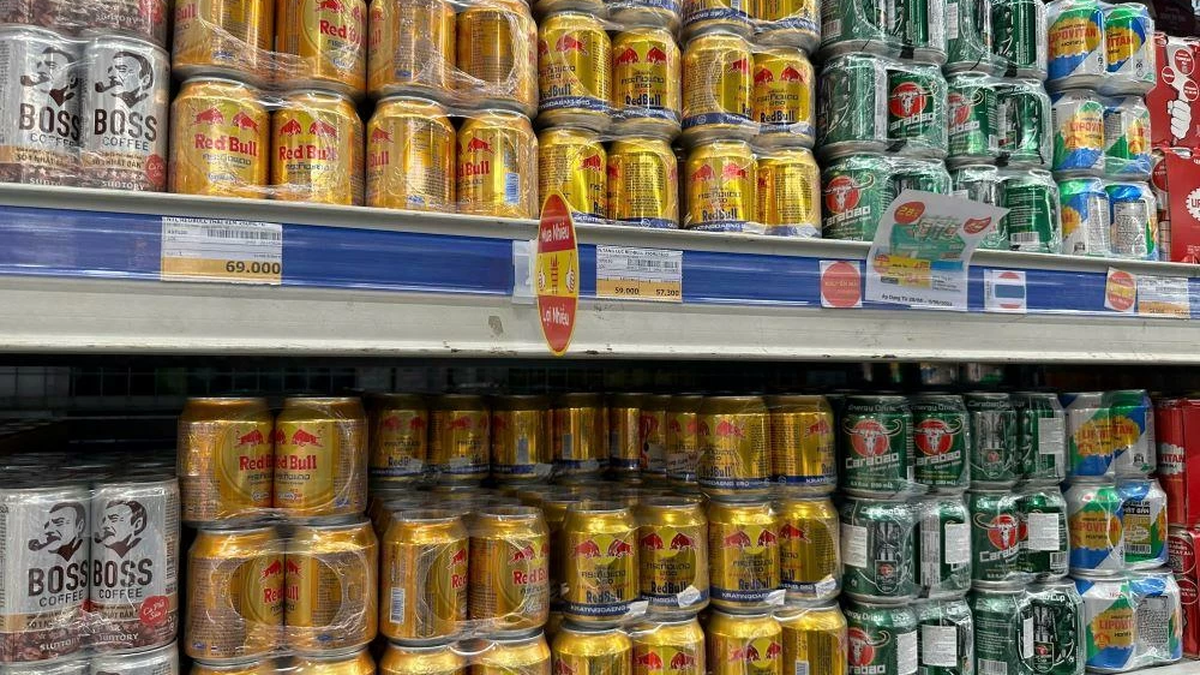

































































































コメント (0)